Win11怎么修改默認瀏覽器?教你如何更改Win11默認瀏覽器
Win11默認瀏覽器為Edge Chromium,很多用戶并不習慣使用這一款瀏覽器,但是Windows 11 切換默認瀏覽器不再是很簡單的方法了,這就讓很多用戶很頭大了,Win11怎么修改默認瀏覽器?操作上比win10麻煩很多,但是想要使用您喜歡的瀏覽器,還是需要去嘗試,而不是被迫使用 Microsoft 的默認選項。所以不懂的小伙伴們看過來,我們可以一起來看看。
在 Windows 11 中,微軟已經(jīng)改變了設置默認應用程序的方式。與 Windows 10 一樣,當你安裝一個新的瀏覽器并首次打開一個網(wǎng)絡鏈接時,會有一個提示出現(xiàn)。
不過,這也是唯一可以輕松切換瀏覽器的機會。除非你勾選 "始終使用此應用程序",否則默認值將永遠不會被改變。忘記切換 "始終使用此應用程序" 選項,或者簡單地選擇你想要的瀏覽器,然后再也看不到這個提示,是非常常見的。
如果你忘記了在第一次啟動時設置默認瀏覽器,那操作就比較麻煩一點了。下面小編就教你如何更改Win11默認瀏覽器。
Win11怎么修改默認瀏覽器?
首先,打開設置(使用Windows 鍵盤快捷鍵Win + I)并從左側(cè)窗格轉(zhuǎn)到“應用程序”選項卡。然后,單擊右側(cè)窗格中的“默認應用程序”。
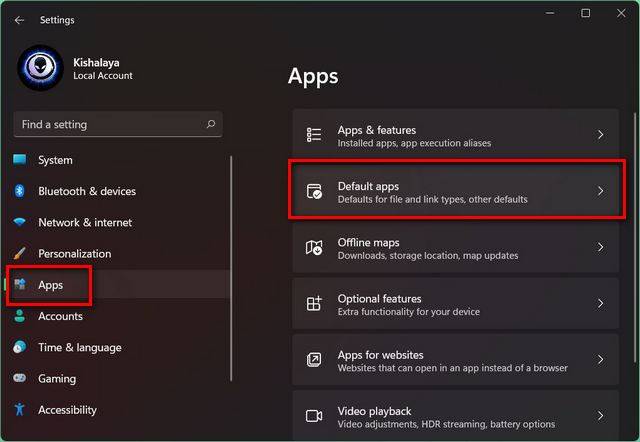
注意:您還可以單擊Chrome(或 Firefox)設置中的“設為默認”按鈕,直接進入 Windows 11 中的“默認應用”頁面。
現(xiàn)在,在“搜索應用程序”字段中,輸入當前 Windows 11 PC 上默認瀏覽器的應用程序名稱。就我而言,它是 Mozilla Firefox,但如果您不確定,它很可能是 Microsoft Edge。

注意: Windows 11 中的默認瀏覽器是 Edge Chromium,因此如果您已經(jīng)全新安裝了操作系統(tǒng),則需要在此處搜索 Microsoft Edge。如果您已從現(xiàn)有的 Windows 10 安裝升級,則您的默認設置已保留,因此您需要在 Windows 10 中搜索您的默認瀏覽器應用程序。
您現(xiàn)在將看到一個擴展名和文件類型列表,包括 .html、.svg、.pdf、.php 等,其中 Firefox 是默認應用程序。一次單擊一個擴展,然后使用彈出菜單將默認值更改為您要在 Windows 11 中使用的瀏覽器。
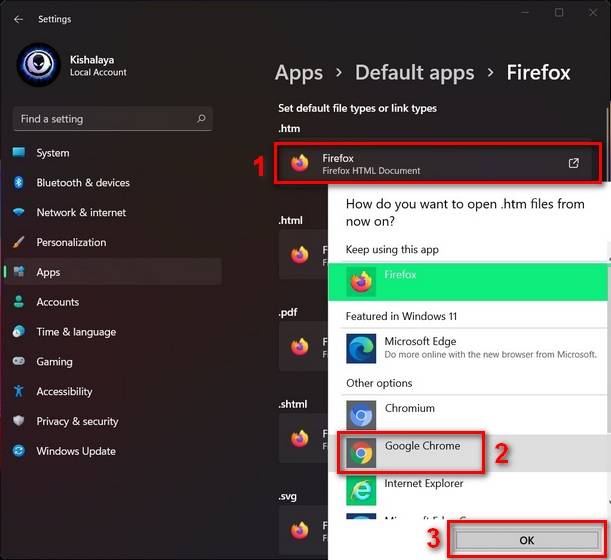
更改所有擴展程序的默認瀏覽器后,請重新啟動 Windows 11 電腦。Chrome 現(xiàn)在將成為打開所有這些擴展程序和文件類型的默認應用程序,使其成為 Windows 11 安裝上的默認 Web 瀏覽器。
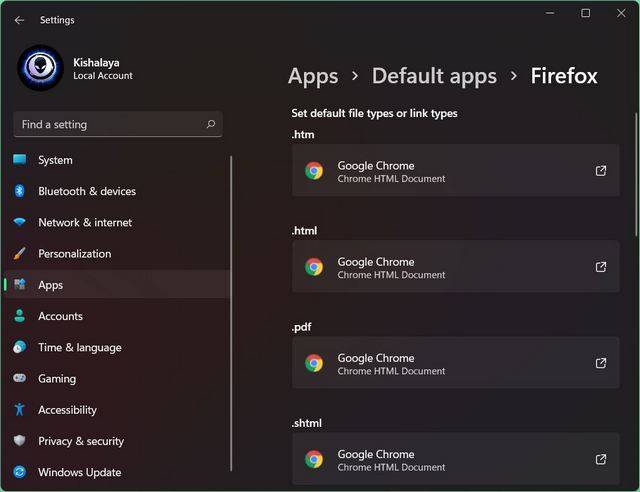
注意:根據(jù)我的經(jīng)驗,在 Windows 11 中更改默認瀏覽器的過程不僅是不必要的冗長,而且是極其錯誤的。您必須多次嘗試相同的步驟才能使轉(zhuǎn)換按預期工作。當您嘗試還原更改并恢復到原始設置時尤其如此。
相關文章:
1. Win10系統(tǒng)縮短桌面應用啟動時間的技巧方法2. Win10關閉壁紙圖片自動壓縮功能的方法3. 電腦系統(tǒng)重裝win10清理c盤教程4. win 10 Build 17623版本支持HEIF格式嗎?5. 當我們厭倦了Windows系統(tǒng)還能考慮什么樣的桌面操作系統(tǒng)?6. 處理win10提示user profile service的方案7. 聯(lián)想小新air15升級win11教程8. win 10 Build 17692版更新了什么?9. Win7系統(tǒng)里的Win10更新安裝包如何清除?10. Thinkpad e470c筆記本u盤如何安裝win7系統(tǒng) 安裝win7系統(tǒng)方法說明

 網(wǎng)公網(wǎng)安備
網(wǎng)公網(wǎng)安備